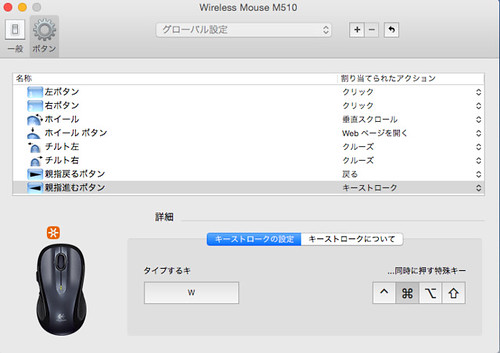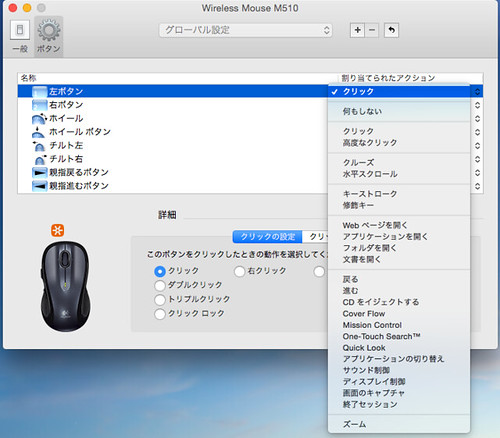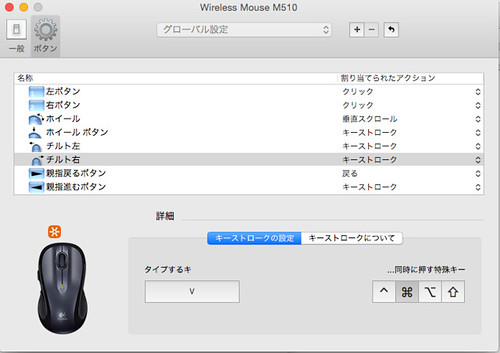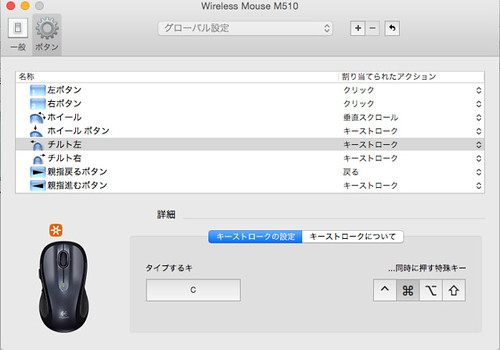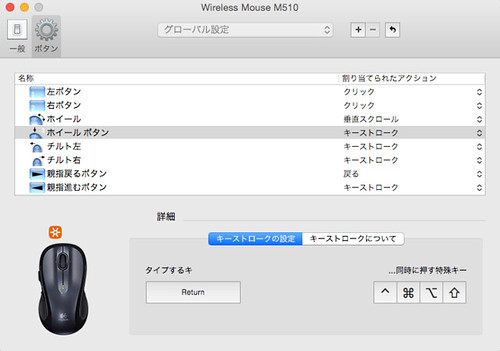マウスをいちいち、左上の☓じるしにあわせて消すのって結構めんどくさくありませんか?
マウスでワンタッチでできるようになると手放せないぐらい快適です
Logicoolマウスを購入
Logicoolのマウスなど設定が対応しているマウスを購入しましょう。僕はM510を購入して、3年ほど使っています。
Logicool ロジクール ワイヤレス レーザーマウス M510
今、一番新しいのはM560のようですね。(ただし、こちらはMacではキーの割り振りできないので注意です!)
Logicool ロジクール ワイヤレスマウス M560 ブラック
マウスのサイドに、こういったボタンがついています。
ここに、キーを割り振ることでいろいろな動作を行うことができます。
設定方法
Logicoolのホームページからキー割り振るためのソフトをダウンロードします。
ここでそれぞれのキーの設定ができます。
閉じる=⌘+w

僕は、デフォルトで進むのボタンに、閉じるを割り振っています。
普段、『戻る』はよく使用するんですが、『進む』はあまり使用しないので。
キーストロークの設定にして、⌘+w(Windowsはcontrol+w)で、『閉じる』ことができます。
他にもいろいろ
他にも特定のwebページを開く設定にしたり、コピーとペーストをできるようにしたりと、カスタマイズはいろいろ可能です。
自分がよく使うショートカットを入れておくと捗ります。
ホイールボタンは何にする?
サイドのボタンはうまく使えていたんですが、ホイールボタンから、チルト左・右はあまり使ってなかったので、今回、設定を考えてみました。
ホイールボタンをReturnキーで、チルト左がコピー(⌘+c)、チルト右を(⌘+v)にしてみました。
間違って閉じた場合
ブラウザに限るんですが、閉じるつもりのないページを間違って閉じてしまった場合は、⌘+Shift+Tで復旧することができます。
最近、覚えたショートカットなんですが、意外と重宝しています。
あとがき
有線マウスから無線に変えただけでも、だいぶ楽になった感じがありましたが、ボタンにキーを割り振るとなおさら便利ですね。お勧めです。
今日の5・7・5 マウスだけ ショートカットで 楽になる